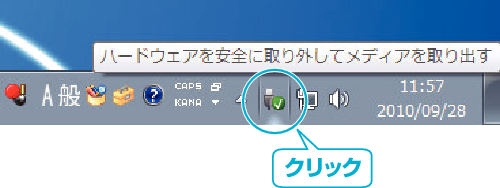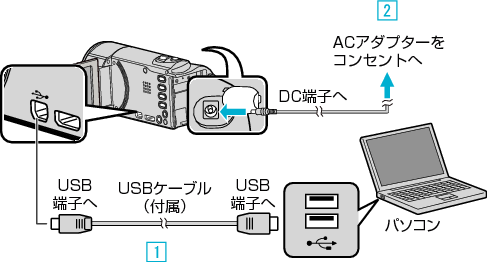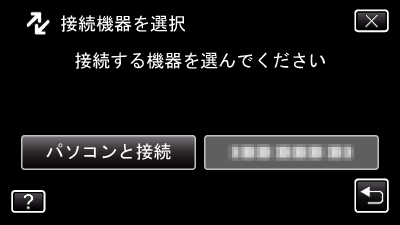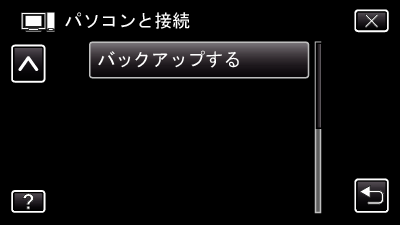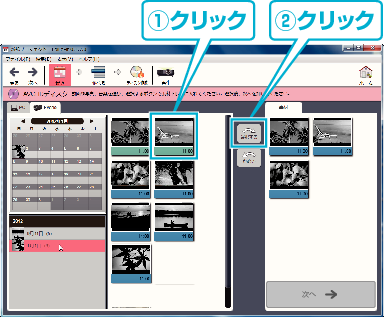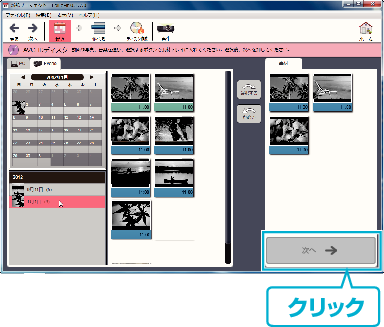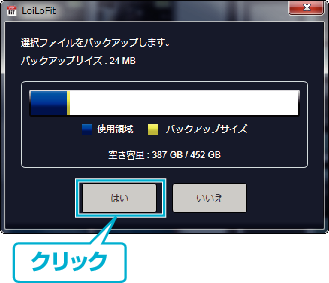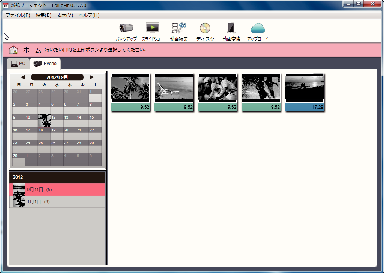バックアップする前に、パソコンのハードディスク(HDD)に十分な空き容量があることを確認してください。
-

- 保存する
- Windowsパソコンに保存する
-
映像をバックアップする
映像をバックアップする
空き容量が不足していると、バックアップを開始しません。
メモ
iFrame形式で記録された動画は保存できません。
バックアップ前には、動画や静止画を保存してあるSDカードをカメラに装着してください。
付属のソフトを使ってパソコンにバックアップすると、本機に書き戻せません。
バックアップする前に、不要な動画を削除しておきましょう。
撮影した動画が多いと、バックアップに時間がかかります。
本機をパソコンから取りはずす
"ハードウェアの安全な取り外し"をクリックする